Une fois que vous avez ajouté toutes les pages nécessaires à votre WorkApp, créez des rôles pour contrôler les pages que les différentes parties prenantes peuvent consulter et modifier.
Les niveaux d’autorisation des rôles des WorkApps sont indépendants des niveaux d’autorisation de Smartsheet des collaborateurs sur l’élément source. Si vous partagez une WorkApp avec quelqu’un, vous n’avez pas besoin de lui donner accès à chaque élément Smartsheet contenu dans la WorkApp.
Voici quelques exemples vous montrant comment utiliser cette fonctionnalité :
- Révéler différentes parties du projet à des rôles spécifiques. Vous pouvez créer un rôle pour les chefs de projet, ce qui permet aux personnes ayant ce rôle de modifier l’intégralité du plan de projet et d’accéder au tableau de bord des métriques. Vous pouvez également créer un rôle séparé pour la personne à laquelle le travail est attribué, ce qui masque le tableau de bord des métriques et permet uniquement à des personnes disposant de ce rôle de modifier un rapport affichant le travail qui lui a été attribué.
- Donner à un utilisateur l’accès à un rapport en dehors de Smartsheet.Par exemple, un utilisateur avec lequel votre rapport « Demandes ouvertes » n’est pas partagé dans Smartsheet peut se voir accorder un accès Éditeur au même rapport grâce aux autorisations des rôles des WorkApps. Ce collaborateur ne pourra pas voir ou interagir avec le rapport dans l’application Smartsheet, mais il pourra y accéder dans la WorkApp.
- Cibler des tâches. Servez-vous du filtre Utilisateur actuel sur un rapport et définissez l’autorisation pour la page sur éditeur. Le rapport affichera uniquement les lignes pertinentes pour le collaborateur. Les collaborateurs disposant d’un rôle leur donnant des autorisations d’éditeur pour la page seront autorisés à modifier les valeurs des lignes qui leur ont été attribuées dans la WorkApp.
Créer et modifier des rôles
Seul le créateur de WorkApp peut créer et attribuer des rôles pour ce WorkApp.
- Sélectionnez l’icône
Rôles dans la barre de gauche.
- Sélectionnez Ajouter des rôles.
- Pour modifier ou supprimer un rôle existant, sélectionnez l’icône du menu à droite du nom du rôle et sélectionnez Modifier ou Supprimer.
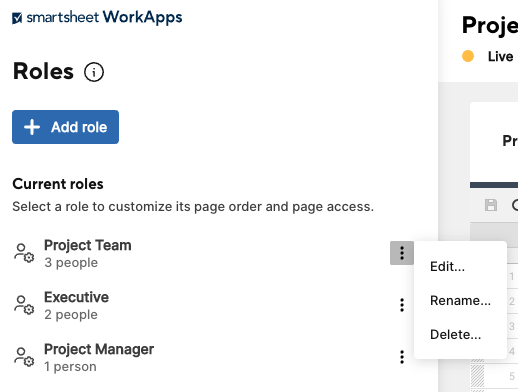
Paramètres pour les rôles WorkApps
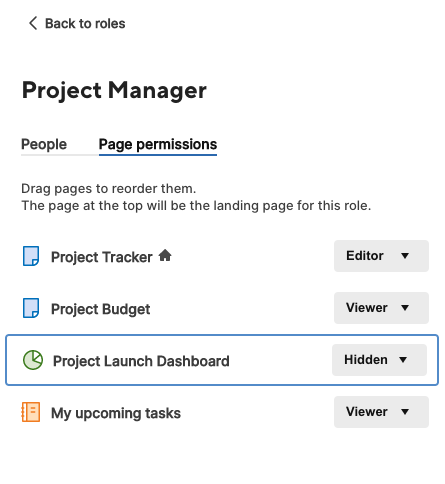
Sur la page des paramètres, vous pouvez
- Nommer le rôle en sélectionnant le nom du rôle en gras en haut du panneau.
- Ajouter des personnes à un rôle.
- Afficher les personnes auxquelles un rôle spécifique a été attribué sur l’onglet Personnes. Les collaborateurs peuvent se voir attribuer plus d’un rôle et peuvent alterner entre ces rôles.
- Supprimez les personnes auxquelles vous ne souhaitez plus attribuer un rôle.
- Gérer les autorisations des rôles pour chaque page de votre application
- Organiser l’ordre des pages. Survolez le nome de la page et faites-le glisser ver le haut ou vers le bas de la liste, à l’endroit où l’icône de l’action « Glisser »
est affichée.
Référence d’autorisation de la page
Lorsque vous créez des rôles, vous devez garder à l’esprit les autorisations au niveau de la page. En tant que règle de base, accordez aux personnes le degré d’autorisation le plus bas nécessaire lorsque tout en leur donnant accès aux ressources dont elles on besoin.
Les autorisations des rôles sont indépendantes des autorisations des collaborateurs concernant l’élément source sur Smartsheet.
Le tableau suivant définit les autorisations de niveau de page pour chaque rôle.
| Autorisation de page | Ce que les personnes disposant de cette autorisation peuvent faire |
|---|---|
| Autorisation de page Éditeur | Ce que les personnes disposant de cette autorisation peuvent faire Un Éditeur peut modifier les lignes, les cellules, et ajouter des pièces jointes. Pour les tableaux de bord, les formulaires et le contenu Web, cette autorisation est la même que pour Spectateur. |
| Autorisation de page Spectateur | Ce que les personnes disposant de cette autorisation peuvent faire Le rôle Spectateur fournit un accès en lecture seule à la page. Les spectateurs peuvent remplir des pages de formulaires et interagir avec des pages de contenu Web de la même manière qu’ils le feraient dans une fenêtre de navigateur séparée. |
| Autorisation de page Masqué | Ce que les personnes disposant de cette autorisation peuvent faire L’autorisation Masqué permet de masquer la page aux collaborateurs. « Masqué » constitue l’autorisation par défaut de chaque page lorsque vous créez un nouveau rôle |